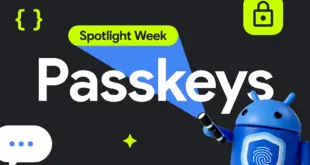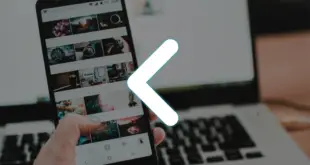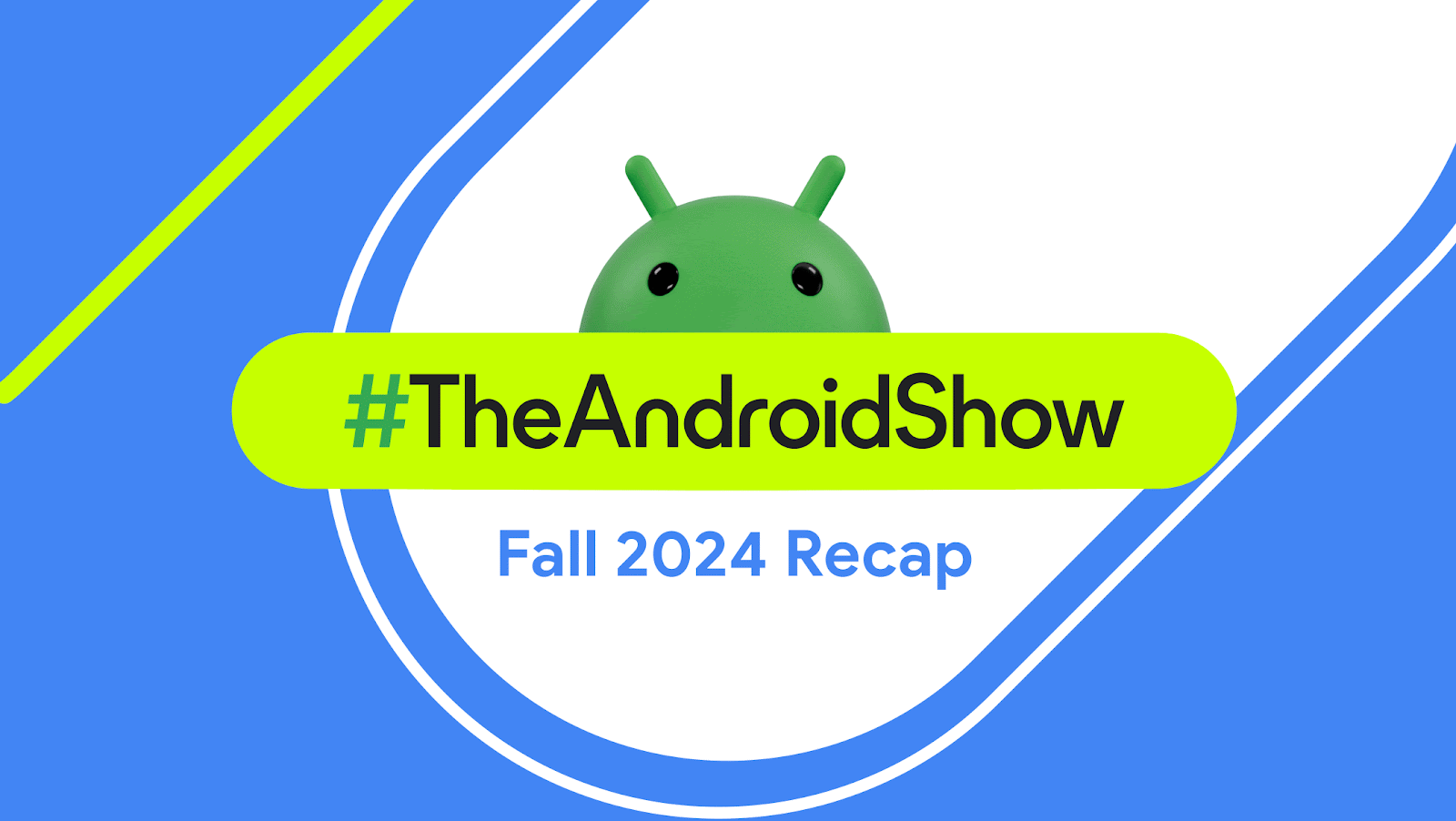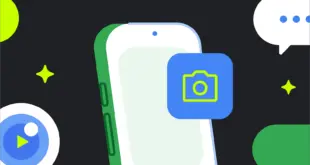De hecho, es posible sincronizar los datos de Salud de Huawei con Strava de forma nativa. Históricamente, los datos de salud recopilados de un dispositivo portátil de Huawei se han quedado atascados en Salud de Huawei o en una de las pocas opciones de exportación nativas como Google Fit o Adidas Runtastic. Hubo soluciones alternativas de Strava (más sobre esto a continuación), pero ninguna le permitió sincronizar de forma nativa. Ahora ha cambiado. Aquí se explica cómo conectar Salud de Huawei a Strava.
Relacionado: Los mejores relojes inteligentes de Huawei
RESPUESTA RÁPIDA
¿Huawei Health funciona con Strava?
Sí. Puede sincronizar los datos de Salud de Huawei con Strava de forma nativa creando una ID de Huawei para un país que ya admita la función.
SALTAR A SECCIONES CLAVE
El truco de sincronización nativo de Strava es crear una ID de Huawei para un país que admita la función. Si está creando una ID de Huawei por primera vez, es un proceso simple. Pero si tiene una ID de Huawei existente, perderá todos los datos de salud existentes asociados con ella.
Nota: Puede exportar los datos de actividad existentes de Huawei Health en un formato que puede cargar en Strava. Si desea hacer esto primero, salte a la sección correspondiente a continuación antes de crear una nueva ID de Huawei y borrar su dispositivo.
Antes de continuar, asegúrese de tener la versión actual de Huawei App Gallery y la versión actual de Huawei Health (de Huawei App Gallery, no de Google Play Store) y HMS Core. También actualice el firmware de su dispositivo portátil si está disponible. Ahora está listo para conectar Strava a Huawei Health.
Sincroniza Salud de Huawei con Strava en Android
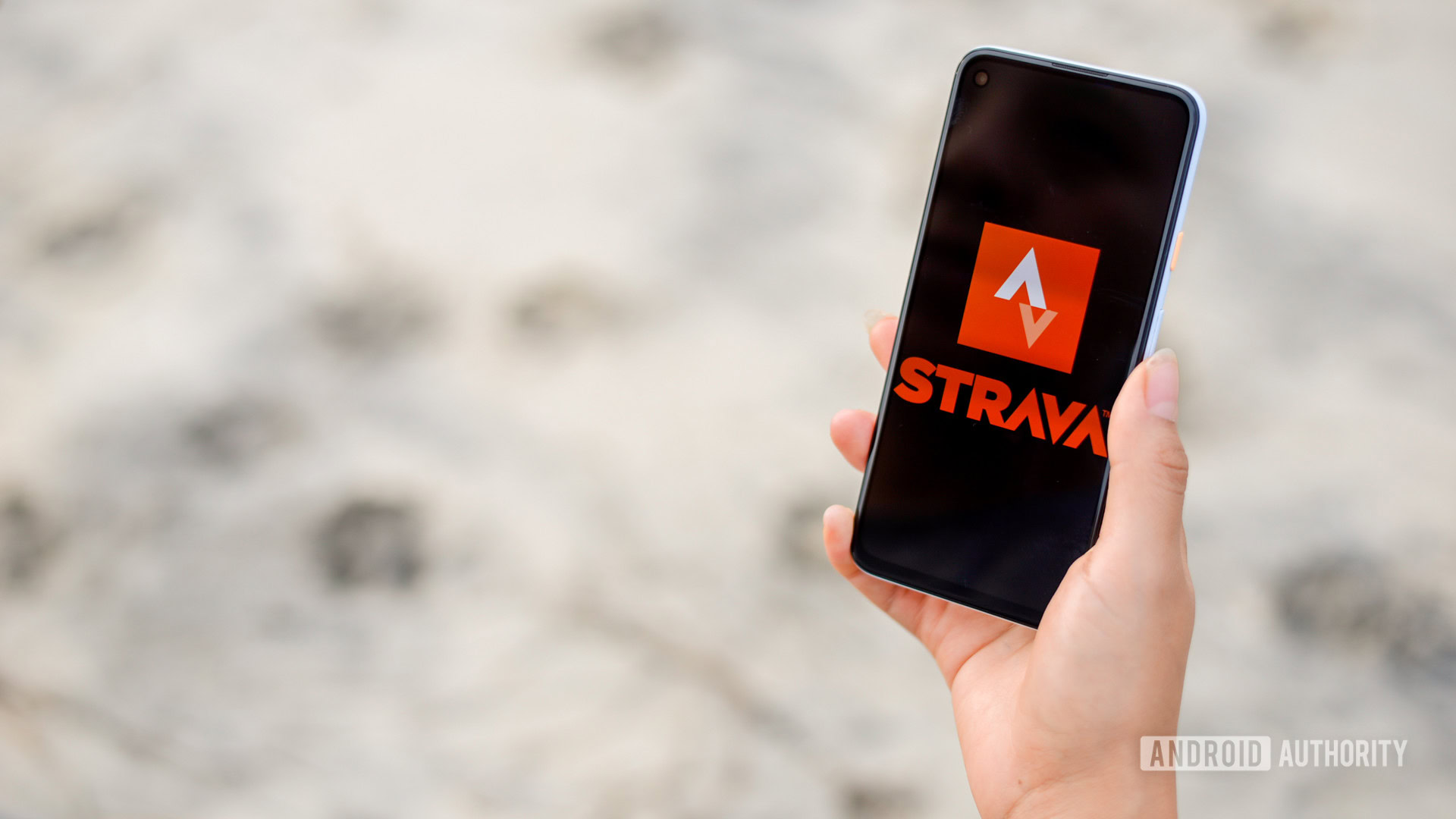
Édgar Cervantes / Autoridad Android
1. Si actualmente inició sesión en Huawei Health con una ID de Huawei existente, deberá cerrar la sesión. Los datos sobre los activos existentes en su cuenta corriente harán eso No sincronizado con Strava, solo sincronizará datos nuevos después de emparejar Huawei Health con Strava de forma nativa. Abra Salud de Huawei, toque Mí mismo pestaña, toca tu foto de perfil en la parte superior y toca la Cerrar sesión botón. Si está utilizando un teléfono Huawei, también le recomendamos que cierre sesión con su ID de Huawei en el menú Configuración del teléfono.
2. A continuación queremos borrar los datos en Huawei Health. Ir aplicación en el menú de configuración del teléfono, apagado forzado Huawei Health y borre el caché y los datos de Huawei Health.
3. Activa el modo avión. Esto evita que Huawei Health se vuelva a conectar automáticamente a su ID de Huawei existente.
4. Restablece de fábrica tu dispositivo portátil.
5. Inicie Salud de Huawei. Debería poder elegir su país en la parte superior. Seleccione un país que ya tenga soporte nativo para Strava (por ejemplo, Singapur). Grifo próximo.
6. Grifo Aceptar en la pantalla siguiente. Ahora debería estar en la pantalla principal del panel de Huawei Health.
7. Desactive el modo avión en su teléfono y espere a que Internet se vuelva a conectar.
8. Haga clic en el Mí mismo pestaña en Salud de Huawei y luego Iniciar sesión con ID de Huawei en la parte superior de la pantalla. Tú No desea iniciar sesión con credenciales preexistentes. Desea crear una nueva cuenta tocando el botón Registrarse.
9. En la siguiente pantalla, asegúrese de que Singapur (o cualquier país compatible con Strava que haya elegido anteriormente) esté seleccionado como región y toque próximo.
10 Introduce tu fecha de nacimiento y toca próximo.
11 Ahora verás dos opciones: Usa el número de teléfono Y Usar dirección de correo electrónico. Registre su nuevo ID de Huawei usando una dirección de correo electrónico o un número de teléfono que aún no esté asociado con un ID de Huawei. Opté por la dirección de correo electrónico.
12 Cree una contraseña para su nuevo ID de Huawei.
13 Introduce un número de teléfono o correo electrónico de seguridad. Esto es solo para recibir un código, por lo que debe ser un número de teléfono / correo electrónico al que realmente tenga acceso (no tiene que provenir del país que haya elegido). Si no tiene un número de teléfono alternativo, puede usar el número de un amigo o un servicio web que le permita recibir mensajes en línea desde un número de teléfono falso.
14 Introduce el código de verificación y toca final.
15. Verifique su dirección de correo electrónico abriendo el correo electrónico que se le envió y tocando Para verificar. Ahora puede volver a Salud de Huawei y tocar Verificado.
dieciséis. Ahora debería iniciar sesión en Salud de Huawei con su nuevo ID de Huawei.
17 Si desea sincronizar los datos de frecuencia cardíaca con Strava, primero debe permitir que se autoricen los datos de frecuencia cardíaca en la aplicación Strava antes de conectar Huawei Health a ella. Vaya a la aplicación de Strava, toque el Ajustes icono en la parte superior derecha y toque Permisos de datos. Grifo Datos relacionados con la salud y toque Permitir para conceder acceso.
18 Volver a Salud de Huawei. Ir Mí mismo tabula y toca Gestión de la privacidad. Desplácese hacia abajo y toque Intercambio y autorización de datos. Ahora debería ver Strava como una opción. Tócalo.
19 Grifo Ponte en contacto con Strava. Inicie sesión en su cuenta de Strava. Grifo Autorizar en la siguiente pantalla para conectar Huawei Health con Strava. Debería ver un mensaje de éxito.
20 Empareje su dispositivo portátil Huawei con su teléfono con su nueva cuenta de salud de Huawei.
21 La próxima vez que rastree una actividad en su dispositivo portátil Huawei, se sincronizará automáticamente con Strava. Si no aparece de inmediato, primero asegúrese de que su actividad se haya sincronizado con Huawei Health, luego deslice hacia abajo en la pantalla de inicio de Strava para actualizarla.
Cómo exportar datos de actividad de Huawei Health
Si desea exportar todos sus datos de salud de Huawei, puede hacerlo.
1. Vaya al menú Configuración de la aplicación Salud de Huawei.
3. Toca tu perfil de usuario en la parte superior de la pantalla.
5. Grifo Solicita tus datos.
6. Ingrese la contraseña asociada con su ID de Huawei.
7. Obtenga e ingrese el código de verificación.
8. En Obtenga su copia de los datos pantalla, desplácese hacia abajo y marque la casilla junto a Salud. Desplácese hasta la parte inferior de la pantalla y toque Enviar.
9. Seleccione un tamaño de archivo (1 GB, 2 GB o 3 GB). Esto determina el tamaño de cada archivo (es posible que deba dividirse en varios archivos). Hacer clic Enviar.
10 Cree una contraseña para cifrar y descifrar sus datos de salud. Asegúrese de mantener un registro de esto que necesitará nuevamente más adelante. Confirme su solicitud.
11 Espere a que se le envíen por correo electrónico sus datos de Salud de Huawei. Huawei advierte que podría demorar hasta siete días, aunque el mío solo tardó dos días en llegar. Esté atento a su carpeta de correo no deseado en caso de que el correo electrónico salte su bandeja de entrada.
12 Después de descargar los datos de salud en un archivo .zip, puede usar una herramienta como Hitrava para convertirlos y cargarlos en Strava. Las instrucciones detalladas para esto se incluyen en el Página de Github para Hitrava.
Cómo cargar datos de salud de Huawei en Strava
Una vez que tenga sus datos de salud en un formato que pueda cargar en Strava (archivos .tcx, .gpx o .fit de menos de 25 MB), puede cargarlos en su cuenta de Strava con su computadora.
1. Inicie sesión en su cuenta de Strava en el escritorio.
2. Haga clic en + símbolo en la parte superior derecha de la pantalla.
3. Hacer clic Subir actividad.
4. En el lado izquierdo de la siguiente pantalla, haga clic en Expediente.
5. Haga clic en el Elige el archivo y acceda a los archivos de datos de salud en su computadora que desea cargar en Strava.
6. Puedes añadir más información sobre tus actividades subidas a Strava.
Sincronice Huawei Health con Strava usando la aplicación Health Sync
Si no desea crear una nueva ID de Huawei, todavía tiene una opción. Puede sincronizar sus datos de Huawei Health con Strava usando una aplicación de terceros llamada Health Sync. No es tan fiable como la sincronización nativa, pero funciona. Aquí está cómo hacerlo.
Nota: Health Sync solo le permite comenzar a sincronizar los datos de salud creados después lo conectas Si desea sincronizar datos de salud históricos, deberá pagar una tarifa de suscripción única.
1. Instale y abra la aplicación Health Sync en su teléfono. Asegúrese de haber instalado Huawei Health en su teléfono y haber iniciado sesión con su ID de Huawei.
2. Grifo OK cuando ves el Primeras acciones de uso notificación.
3. Grifo OK cuando ves el Sincronizar configuración notificación.
4. Grifo Kit de salud de Huawei en la lista de fuentes de sincronización.
5. Marque la casilla junto a Strava en la lista de aplicaciones de destino y toque OK.
6. Toca el botón para declaración de consentimiento.
7. Grifo Aceptar para confirmar la declaración de consentimiento.
8. Toca el botón para Inicializar la conexión de Strava.
9. Grifo OK en la notificación de autorización de Strava.
10 Grifo Autorizar en la pantalla de autorización de Strava.
11 Verá una pantalla que dice Conectar con Strava.
12 Grifo OK en Inicialización finalizada notificación.
13 Marque las casillas junto a los datos de salud que desea sincronizar con Strava. Deberá autorizar el Huawei Health Kit individualmente para cada elemento de datos de salud.
14 Si toca el menú adicional (tres puntos en la parte superior derecha de la pantalla Health Sync), verá una opción para Aplicaciones conectadas. Toca esto y deberías ver Autorización de Strava por debajo Autorización del kit de salud de Huawei. Esto significa que la sincronización se ha configurado correctamente.
15. Si desea sincronizar datos históricos, pague la tarifa de suscripción única y podrá sincronizar más datos de salud de fechas anteriores.
Lee mas: Las mejores aplicaciones de fitness.
Preguntas frecuentes
Sí, a tiempo. Huawei tiene que negociar los términos para cada región, por lo que es un proceso lento. No sabemos qué otros países eventualmente recibirán la sincronización nativa de Strava.
Nosotros también lo hicimos. Si bien funciona, es un poco poco confiable y, a veces, requiere una solución de problemas para solucionarlo. Si te quedas atascado, siempre puedes enviar un correo electrónico al desarrollador de Appy Happs; Nosotros lo hicimos y fueron muy útiles.
 MiReal.me MiReal.me – Tu blog tecnológico con la más actualizada información
MiReal.me MiReal.me – Tu blog tecnológico con la más actualizada información